无线鼠标连不上笔记本电脑怎么办图解 无线鼠标连接不上电脑
无线鼠标作为现代电脑操作的重要工具,给我们带来了方便和舒适的使用体验,有时候我们可能会遭遇到无线鼠标无法连接上笔记本电脑的问题,让我们苦恼不已。面对这种情况,我们应该如何解决呢?在本文中我们将通过图解的方式,详细介绍无线鼠标无法连接上电脑的原因以及解决方法,帮助大家轻松解决这一常见问题。无论你是初次使用无线鼠标还是遇到连接问题,本文都能为你提供实用的解决方案,让你的电脑使用更加顺畅。
具体方法:
1.第一步,排查驱动是否安装成功。电脑右击,选择属性,选择设备管理器,查看里面键盘鼠标是否已经按照驱动,如下图所示:
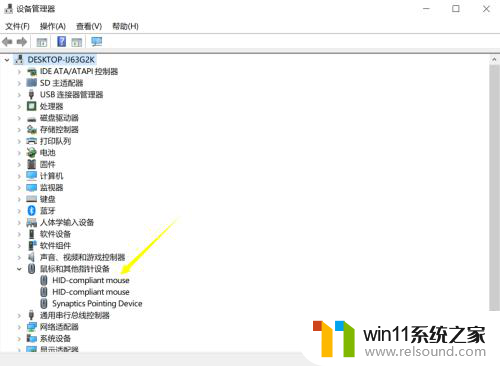
2.第二步,仔细查看无线头和电脑的链接是否紧密,是不是接触不良导致的没反应。如下图所示:

3.第三步,电脑的USB接口是否有损坏的情况。如果有多个USB接口试着插入另外一个,如下图所示:

4.第四,无线键盘鼠标是需要按照小电池才能工作的。查看电池是否有损坏是否是有电的。如下图所示:

5.第五,申请售后服务,和商家反馈原因,看看商家怎样处理。说不定可以免费更换,那就更好了。

以上就是无线鼠标无法连接到笔记本电脑时的解决方法的全部内容,如果你遇到这种情况,你可以按照以上步骤解决,非常简单和快速。















